중간 여정에서 빠른 시간을 소비하지 않고 이미지를 생성하는 방법

알아야 할 사항
- Midjourney를 사용하면 휴식 모드를 사용하여 빠른 시간을 소비하지 않고도 이미지를 생성할 수 있습니다.
- 휴식 모드는 Standard, Pro 및 Mega 요금제에 가입한 Midjourney 계정에서 활성화할 수 있습니다. Midjourney의 기본 플랜에서는 사용할 수 없습니다.
- 휴식 모드를 사용하면 이미지 생성이 대기열에 배치되고 GPU 가용성 및 월 사용량에 따라 0-10분 사이에서 처리됩니다.
- 휴식 모드를 사용하여 이미지를 무제한으로 만들 수 있지만 대기 시간이 길어지고 Midjourney 계정에서 빠른 시간/분 비용이 발생하지 않습니다.
Midjourney에서 Fast Hours 없이 이미지를 생성할 수 있습니까?
예, Midjourney에서 계정의 Fast Minutes를 사용하지 않고 이미지를 생성할 수 있는 방법이 있습니다. 기본적으로 Midjourney의 모든 생성은 이미지 생성을 완료하는 데 평균적으로 약 1분의 GPU 시간이 소요되는 고속 모드를 사용하여 처리됩니다. 이전 Midjourney 모델에서 다중 생성, 업스케일링, 사용자 지정 종횡비 사용 및 세대 실행은 추가 비용이 든다는 점을 명심하십시오.
계정의 GPU 시간, 즉 Fast Minutes를 사용하지 않으려면 Midjourney에서 이미지 생성에 사용할 수 있는 무료 솔루션을 제공합니다. 해결책은 Midjourney의 모든 유료 가입자가 활용할 수 있는 플랫폼의 휴식 모드를 사용하는 것입니다.
휴식 모드를 사용하면 제한 없이 원하는 만큼 이미지를 생성할 수 있으며 생성된 이미지는 GPU 시간에 포함되지 않습니다. 현재 휴식 모드는 Midjourney의 Standard, Pro 및 Mega 요금제 가입자만 사용할 수 있습니다 . 따라서 Midjourney의 기본 요금제에 가입한 사용자는 사용할 수 없습니다.
Midjourney에서 Fast Hours를 사용하지 않고 이미지를 생성하는 방법
계정의 GPU 시간 또는 빠른 시간을 사용하지 않고 이미지를 생성할 수 있는 세 가지 방법이 있으며 모두 이미지 생성을 위해 휴식 모드를 활성화하는 것과 관련됩니다. 방법 1과 2를 사용하여 모든 미래 세대에 휴식 모드를 적용하거나 방법 3을 사용하여 Midjourney의 단일 이미지 생성에 사용할 수 있습니다.
참고 : 휴식 모드를 사용하려면 Standard, Pro 및 Mega 요금제 에 가입된 Midjourney 계정이 필요합니다 . 계정에 Midjourney의 기본 구독이 있는 경우에는 작동하지 않습니다.
방법 1: /relax 명령 사용
Fast Hours를 사용하지 않고 휴식 모드를 활성화하여 이미지를 생성하는 가장 쉬운 방법은 Discord 내에서 /relax 명령을 사용하는 것입니다. 그 전에 Discord에서 Midjourney의 서버를 열거나 Discord 서버 또는 Discord DM에서 Midjourney 봇에 액세스하십시오. 액세스 방법에 관계없이 하단의 텍스트 상자를 탭합니다.
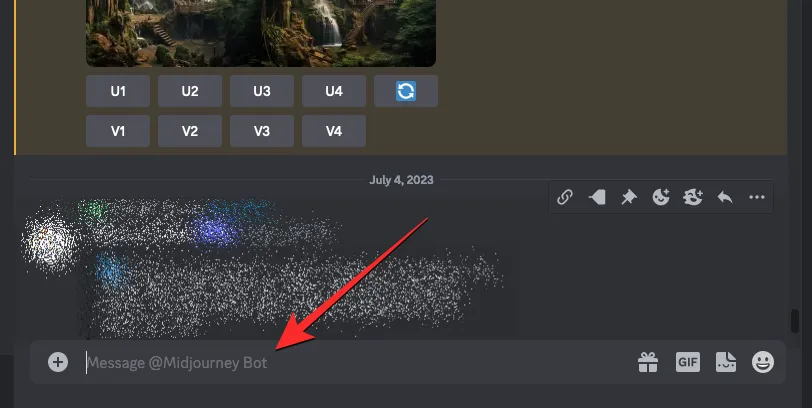
이 텍스트 상자 안에 후속 메뉴에 표시되는 /relax/relax 옵션을 입력 하고 클릭합니다 .
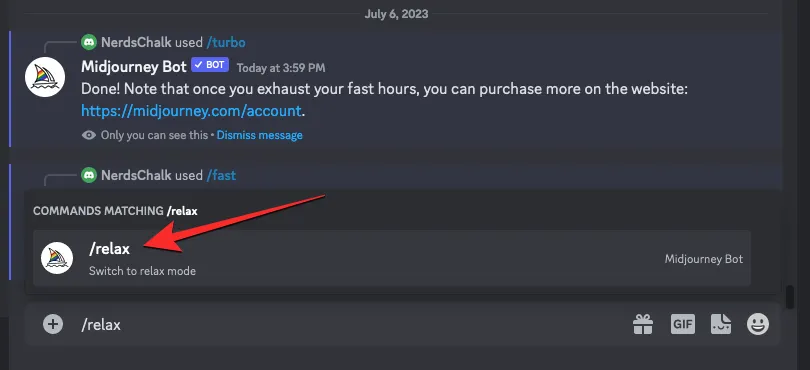
선택했으면 키보드에서 Enter 키를 누릅니다.
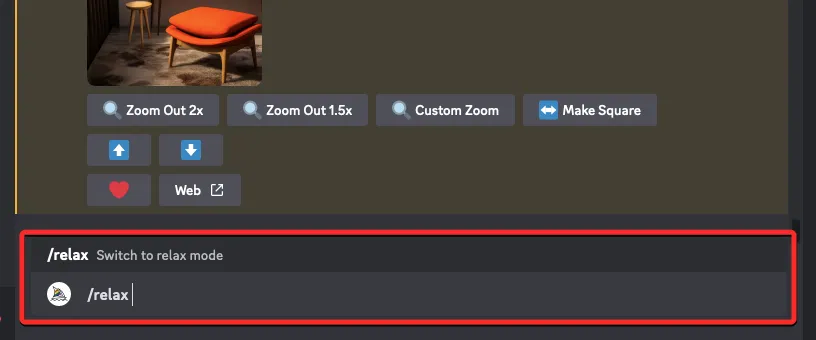
이제 Midjourney 계정에서 휴식 모드가 활성화되고 Midjourney Bot의 응답이 확인됩니다.
/imagine이 모드에서 이미지 생성을 시작하려면 프롬프트 또는 Midjourney에서 생성에 사용하려는 다른 프롬프트를 사용할 수 있습니다 .
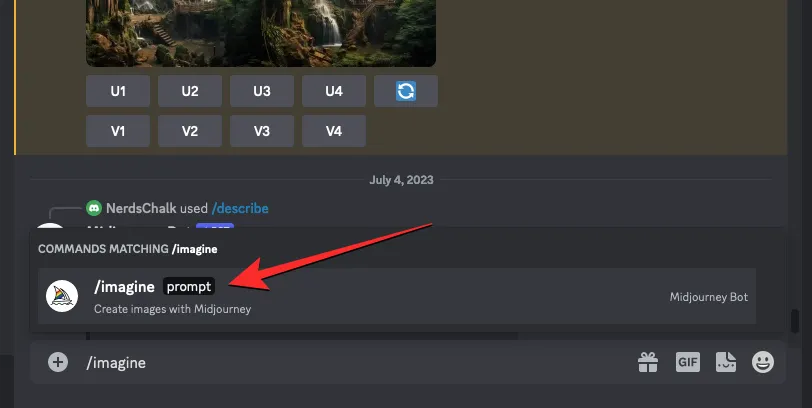
방법 2: Midjourney 설정 사용
Midjourney의 설정에서 기본 이미지 생성을 휴식 모드로 전환할 수도 있습니다. 이를 위해 Midjourney의 서버 페이지 하단 또는 서버 또는 Discord DM에서 Midjourney 봇에 액세스하는 텍스트 상자를 누릅니다 .
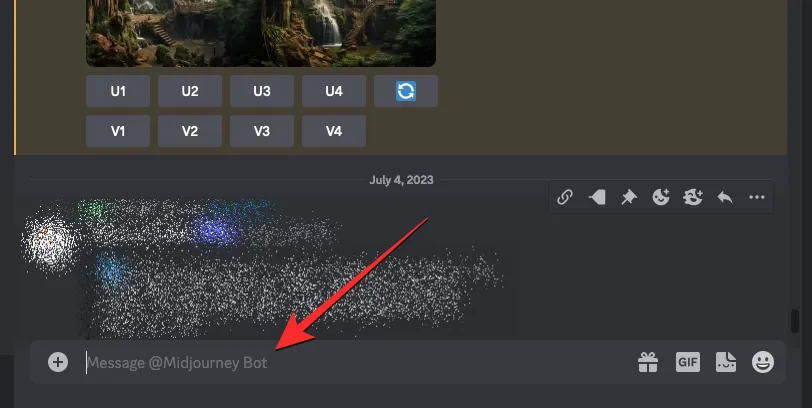
여기에 를 입력하고 /settings/settings 옵션을 클릭 한 다음 키보드에서 Enter 키를 누릅니다.
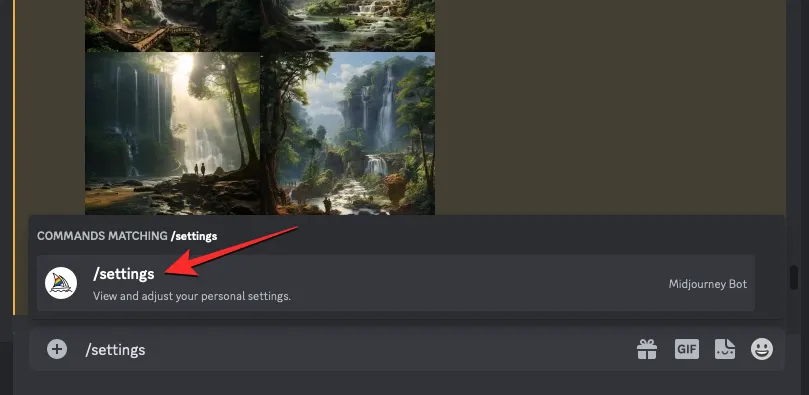
표시되는 Midjourney 응답에서 하단의 휴식 모드를 클릭합니다.
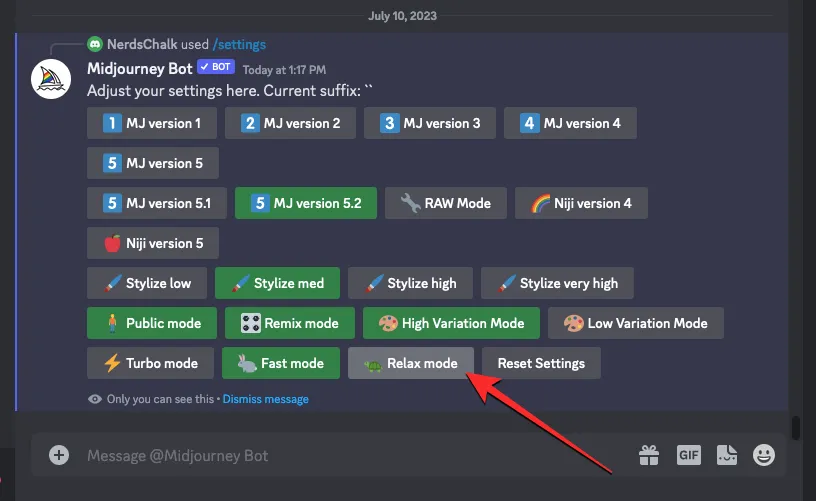
휴식 모드가 활성화되면 응답의 휴식 모드 옵션에 녹색 배경이 표시되어 켜져 있음을 나타냅니다. 또한 Midjourney Bot의 또 다른 응답이 확인으로 표시됩니다.
이제 /imagine프롬프트 또는 Midjourney의 다른 프롬프트를 사용하여 이미지 생성을 시작할 수 있습니다.
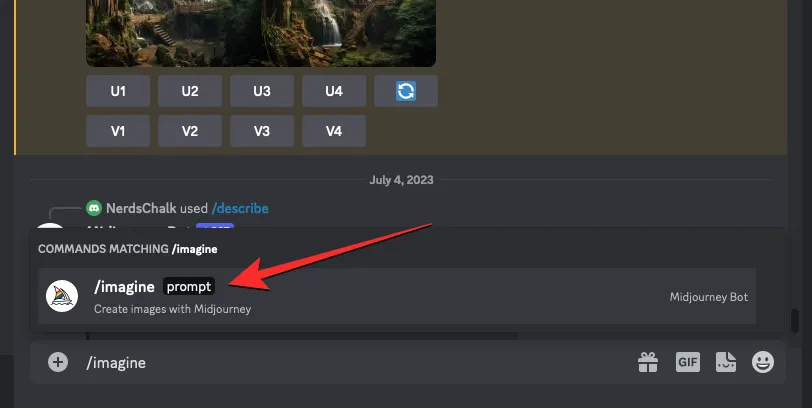
방법 3: –relax 매개변수 사용
위의 방법은 수행하는 모든 이미지 생성에 Midjourney의 휴식 모드를 적용할 수 있습니다. 단일 작업에만 이 모드를 사용하려는 경우 –relax 매개변수를 사용할 수 있습니다. 이를 위해 Discord에서 Midjourney의 서버를 열거나 Discord 서버 또는 Discord DM에서 Midjourney 봇에 액세스하십시오. 액세스 방법에 관계없이 하단의 텍스트 상자를 탭합니다.
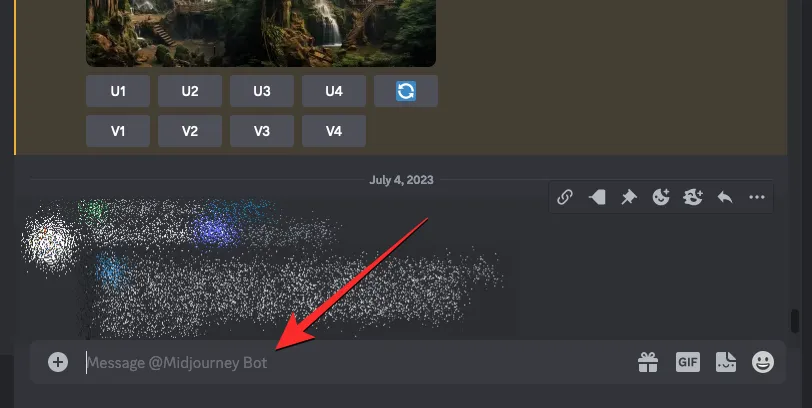
이 상자에 /imagine프롬프트와 생성하려는 이미지에 대한 설명을 입력합니다.
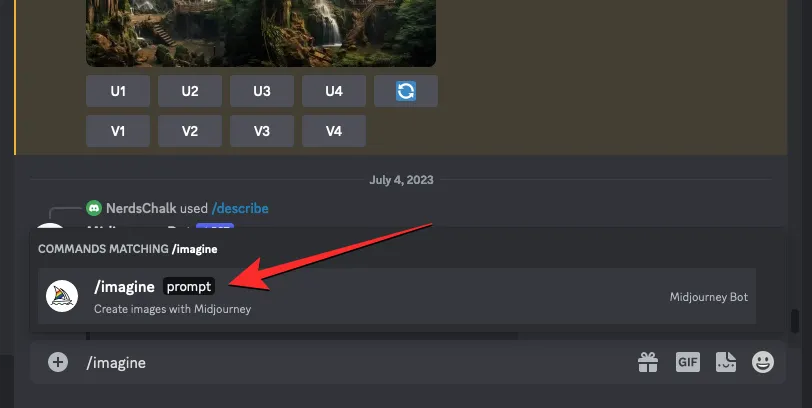
입력 프롬프트를 입력했으면 Enter 키를--relax 누르기 전에 마지막에 입력하십시오 .
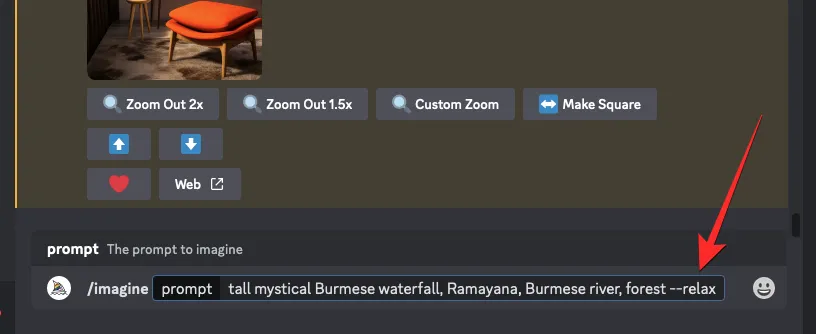
그렇게 하면 현재 작업이 완화 모드에서 수행되고 GPU를 생성할 수 있게 되면 처리를 위해 대기열에 배치됩니다.
빠른 모드가 계정에 기본값으로 설정된 경우 계속해서 빠른 모드로 생성되므로 Midjourney의 향후 작업에는 영향을 미치지 않습니다. 휴식 모드에서 더 많은 세대를 실행하려면 위의 단계를 반복하여 각 상상 작업에 적용할 수 있습니다.
휴식 모드를 사용하면 어떻게 되나요?
Midjourney의 휴식 모드는 단일 이미지 생성 또는 AI 플랫폼의 모든 후속 작업에 대해 켤 수 있습니다. 방법 1과 2를 사용하여 계정에서 휴식 모드를 활성화한 경우 Midjourney Bot에 대한 향후 모든 요청은 휴식 모드에서 수행됩니다. 방법 3은 단일 이미지 작업에만 완화 모드를 적용하므로 후속 요청은 현재 설정한 모드(기본적으로 고속 모드)에서 계속 처리됩니다.
휴식 모드를 활성화하면 요청이 대기열에 배치되고 GPU를 사용할 수 있게 되면 처리가 시작됩니다. 이 가용성은 한 달 동안 시스템을 사용한 양을 기반으로 합니다. 이것이 의미하는 바는 나보다 휴식 모드를 더 많이 사용한 사용자에 비해 가끔 휴식 모드를 사용할 때 대기 시간이 더 짧다는 것입니다.
Midjourney는 휴식 모드에서 이미지 생성을 위한 대기 시간이 동적이므로 이전 사용량을 기준으로 작업당 0~10분 사이의 범위일 수 있다고 말합니다. 월간 구독이 갱신되면 사용 빈도가 재설정되므로 당월에 휴식 모드를 많이 사용했더라도 다음 달에는 대기 시간이 짧아질 수 있습니다.
원하는 수의 이미지 생성에 휴식 모드를 사용할 수 있으며 기존 GPU 시간을 소비하기 위해 합산되지 않습니다. 이렇게 하면 처리를 위해 대기열에 다른 세대를 배치하는 동안 보다 긴급한 작업을 위해 빠른 시간을 저장할 수 있습니다.
Midjourney에서 휴식 모드를 끄는 방법
휴식 모드를 사용하여 이미지를 생성한 후에는 이 모드를 끄고 기본 생성 모드에서 작품을 만들 수 있습니다. 완화 모드를 끄는 것은 위의 방법 1 또는 2를 따랐을 경우에만 필요합니다. 둘 다 이 모드를 모든 후속 세대에 적용하기 때문입니다. 방법 3은 단일 생성 작업에만 적용되므로 따랐을 경우 완화 모드를 끌 필요가 없습니다.
휴식 모드를 끄려면 Discord에서 Midjourney 서버를 열거나 Discord 서버 또는 Discord DM에서 Midjourney 봇에 액세스하십시오. 액세스 방법에 관계없이 하단의 텍스트 상자를 탭합니다.
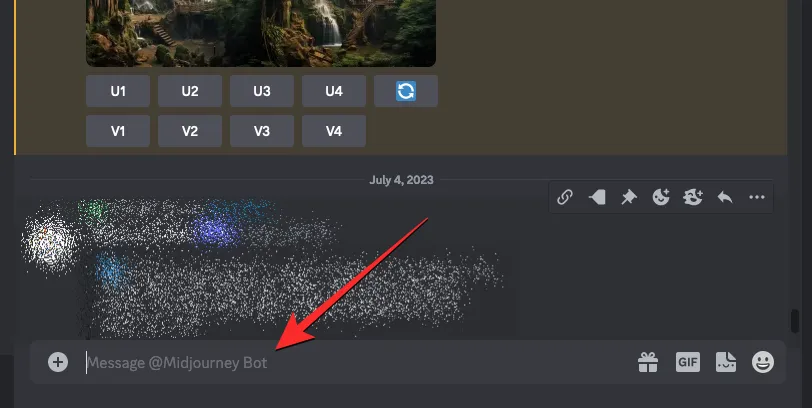
이 텍스트 상자 안에 후속 메뉴에 표시되는 /fast/fast 옵션을 입력 하고 클릭합니다 . 선택했으면 키보드에서 Enter 키를 누릅니다.
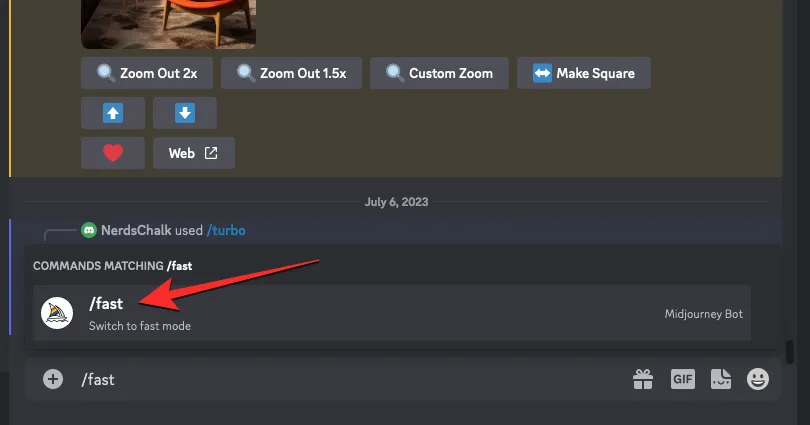
Midjourney는 이제 휴식 모드를 비활성화하고 모든 미래 세대는 빠른 모드에서 전환됩니다.
휴식 모드를 끄는 또 다른 방법은 Midjourney 설정에 액세스하는 것입니다. 그렇게 하려면 를 입력 하고 /settings/settings 옵션을 클릭 한 다음 키보드에서 Enter 키를 누릅니다.
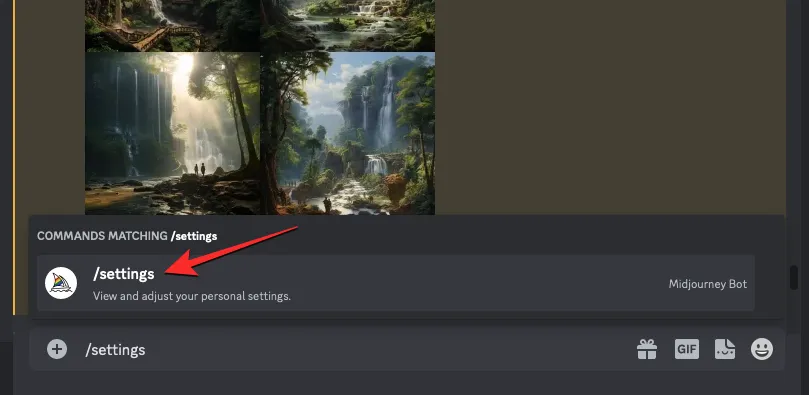
표시되는 Midjourney 응답에서 하단의 Fast Mode를 클릭합니다.
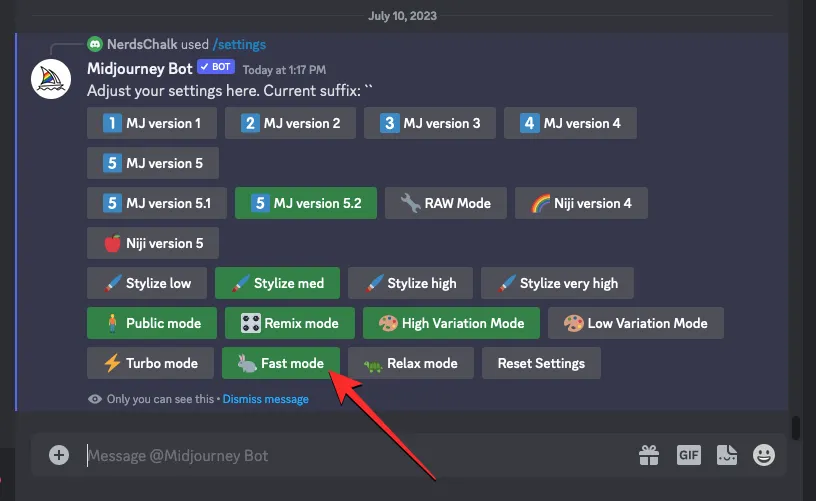
Midjourney에서 Fast Hours를 사용하지 않고 이미지를 생성하는 방법에 대해 알아야 할 모든 것입니다.


답글 남기기